Envie d’être tendance ? Le mode sombre est une véritable innovation qui fait fureur sur internet. Et pour cause, cette fonction présente de multiples avantages. Voici comment utiliser LinkedIn™ dark mode.
Vous passez du temps devant les écrans et vous avez peur des dégâts que cela peut provoquer sur vos yeux ? La batterie de votre téléphone se vide à une vitesse folle et cela vous rend anxieux ? Activez LinkedIn™ dark mode ! Grâce à cette fonctionnalité, naviguez en toute tranquillité. Comment activer le mode sombre sur LinkedIn™ en fonction de votre support d’utilisation ? Découvrez nos astuces dans cet article !

Pourquoi activer LinkedIn™ dark mode (mode sombre) ?
Le dark mode, en français mode sombre, est une fonctionnalité présente sur de nombreuses applications et plateformes sociales. C’est le cas par exemple de Facebook™, Google™, Twitter™ et LinkedIn™. Très apprécié par les utilisateurs, le mode sombre propose une expérience d’affichage plus avantageuse que le mode clair :

- Il permet de gagner en autonomie. En effet, le dark mode consomme moins de batterie, car la luminosité est moins élevée et les couleurs sont moins vives. Vous économisez environ 30% de batterie lorsque vous activez le mode sombre !
- Il lutte contre la fatigue oculaire. Le dark mode étant un schéma inversé de couleurs, il s’agit donc de lire un article écrit en blanc sur fond noir et non en noir sur fond blanc. C’est un service qui préserve de l’éblouissement d’un écran trop vif et qui réduit la lumière bleue.
Le dark mode n’est pas adoré par tous les utilisateurs car il n’est pas toujours bénéfique ! En pleine journée, il est plus difficile de lire du contenu en dark mode qu’en thème classique. Le mode sombre est surtout bénéfique lorsque vous êtes dans un environnement sombre, sinon, réduisez simplement la luminosité ou activez le filtre anti lumière bleue de votre mobile ou ordinateur !
Comment activer LinkedIn™ dark mode sur Android ?
Pour afficher le mode sombre sur un appareil mobile Android :
- Depuis la page accueil, cliquez sur votre photo de profil en haut à gauche, puis allez dans « Voir le profil » ;
- Sélectionnez l’icône paramètres ⚙ (device settings), en haut à droite de la barre de recherches ;
- Dans le menu, touchez la section « Afficher », cliquez sur « Mode sombre » ;
- Il ne vous reste plus qu’à choisir entre le dark mode et le mode clair !
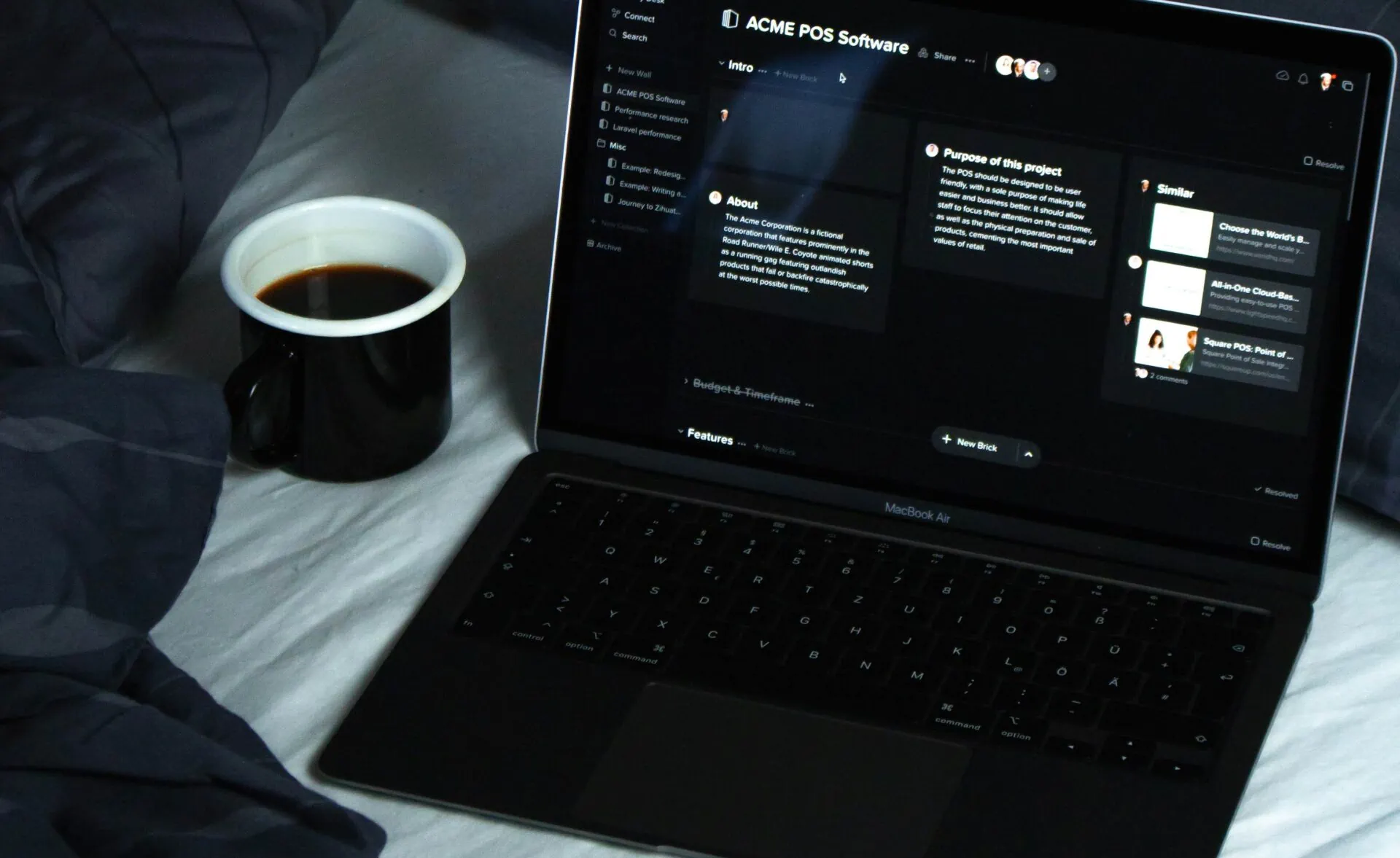
Vous utilisez l’exploitation Apple iOS ? On vous explique dans un instant comment activer le mode sombre sur cette technologie !
Comment activer LinkedIn™ dark mode sur un ordinateur (desktop) ?
Que vous soyez sous Mac ou Windows, la procédure est la même sur ordinateur :
- Depuis votre navigateur (browser), rendez-vous sur le site LinkedIn™ ;
- Sur votre page d’accueil LinkedIn™, cliquez sur votre photo de profil, en haut dans le menu ;
- Cliquez sur « Préférences et confidentialité » ;
- Sélectionnez la section « Préférences du compte » (account preferences) puis, « Mode sombre ».
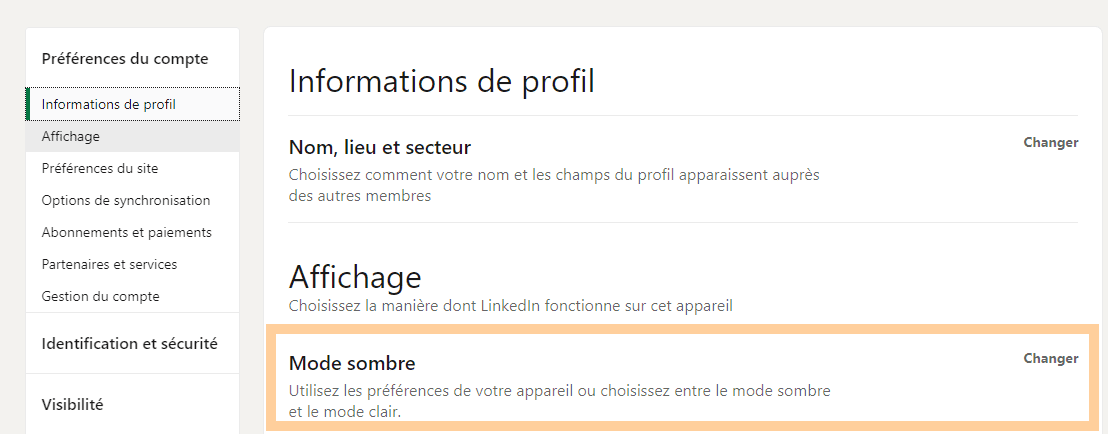
Vous souhaitez métamorphoser votre profil LinkedIn™ afin de booster votre visibilité ? Maîtrisez les rouages de LinkedIn™ en vous inscrivant maintenant à la formation LinkedIn™ offerte de Proinfluent !
Comment activer LinkedIn™ dark mode sur iOS (Apple™) ?
Sur mobile ou tablette fonctionnant avec le système d’exploitation iOS, voici comment activer le mode sombre sur LinkedIn™ :
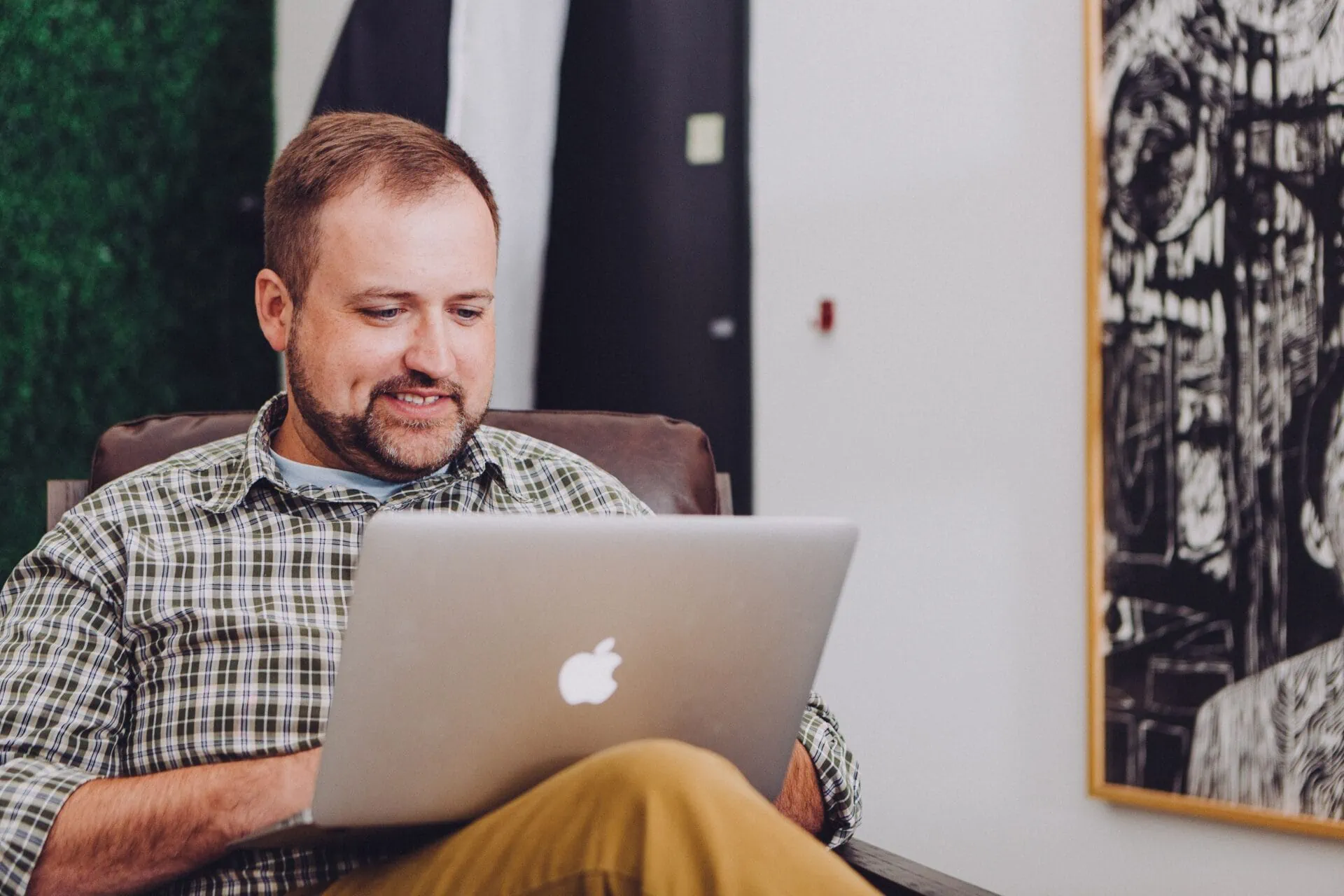
- Depuis votre application LinkedIn™, connectez-vous à votre compte (account) ;
- Cliquez sur votre photo de profil, en haut à gauche de l’écran (screen) ;
- Dans la sidebar qui apparaît, sélectionnez « Préférences » ;
- Rendez-vous dans la section « Préférences du compte » (account preferences) ;
- Dans le menu, sélectionnez « Mode sombre » (dark mode) ;
- La navigation sur le célèbre réseau social professionnel est maintenant en mode sombre !
Pourquoi je ne peux pas activer le mode sombre sur mon profil LinkedIn™ ?
Le mode sombre de LinkedIn™ est en plein déploiement, c’est pour cela que cette option n’est pas encore disponible pour tout le monde. Mais rassurez-vous, le problème ne vient pas de votre compte, de votre mobile ou de votre ordinateur (desktop) !
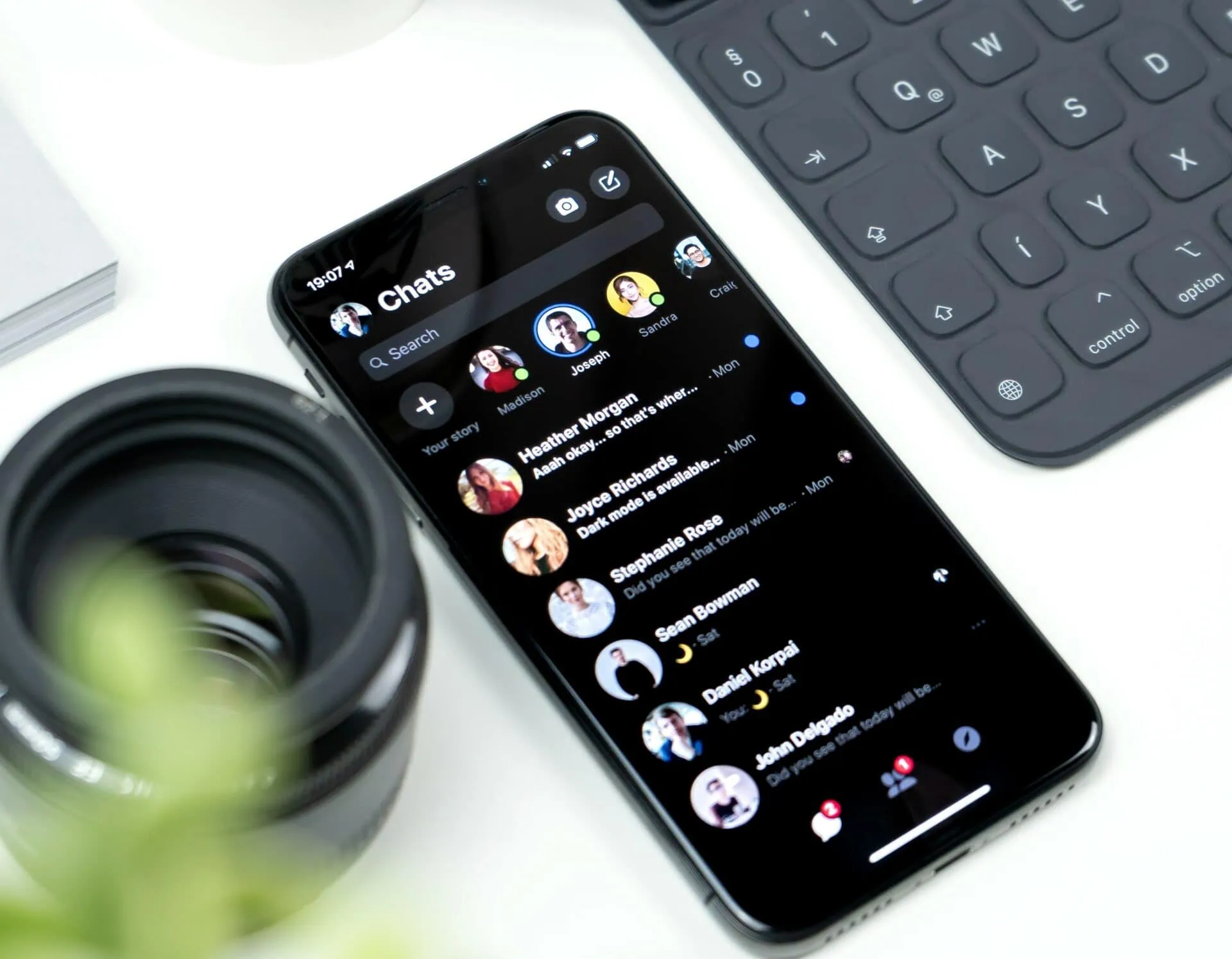
En réalité, si vous n’avez pas encore accès au mode sombre de la plateforme sociale, c’est seulement un petit bug. En fonction de votre localisation dans le monde, le déploiement de cette option prend plus ou moins de temps… Il est également possible que l’option soit disponible sur ordinateur et pas sur mobile et vice versa.
Même si l’ affichage en dark mode n’est pas encore disponible sur votre appareil, le mode sombre peut être activé directement via votre mobile ou pc. Directions les paramètres (settings) d’affichage, puis sélectionnez dark mode.
LinkedIn™ dark mode pour conclure
- Activer le mode sombre sur LinkedIn™ permet de lutter contre la fatigue oculaire et économiser de la batterie.
- Pour mettre le dark mode, il suffit de vous connecter à votre compte puis de vous rendre sur votre profil. Cliquez ensuite sur « Préférences et confidentialité » puis, « Préférences du compte ». Vous n’avez plus qu’à sélectionner le mode sombre et c’est gagné !
- LinkedIn™ est en plein déploiement du dark mode ce qui explique que certains utilisateurs n’aient pas encore accès à cette fonctionnalité.
LinkedIn™ dark mode pour résumer en 4 questions
Comment mettre le mode sombre LinkedIn™ sur ordinateur ?
Sur pc (desktop), voici comment activer le dark mode de LinkedIn™ :
- Depuis votre compte (account), cliquez sur votre image de profil, en haut à droite dans le menu ;
- Sélectionnez « Préférences et confidentialité », puis « Préférences du compte » ;
- Rendez-vous dans « Mode sombre » ;
- Et voilà, vous naviguez maintenant en dark mode sur la plateforme social professionnelle !
Comment activer le dark mode LinkedIn™ sur mobile ?
Depuis votre mobile, rendez-vous dans votre app LinkedIn™ puis :
- Cliquez sur votre image de profil, en haut à gauche ;
- Dans la sidebar, sélectionnez « Préférences » puis, « Préférences du compte » ;
- Rendez-vous dans le « Mode sombre » et le tour est joué !
Pourquoi activer le dark mode ?
Le dark mode est généralement apprécié, car il offre une utilisation et une navigation internet plus confortables. En effet, en mode clair, vous êtes sûrement éblouis ou gênés pour lire des contenus, surtout la nuit ou dans un lieu sombre. Le dark mode propose un schéma inversé des couleurs : au lieu d’être blanc, votre écran est donc majoritairement noir avec les données et textes écrits en blanc.
Le dark mode permet également d’économiser de la batterie sur votre appareil, environ 30 % !
Comment mettre une application en noir ?
Pour mettre une app en noir ou activer le dark mode, rendez-vous dans les paramètres (settings) de celle-ci. Cela dépend de l’application et du support que vous utilisez, car elles possèdent toutes plusieurs options et services. Cependant, activer le dark mode se trouve souvent dans la section « Affichage ».
Source : Toutsurlavision




